无意中在网上看到宝马博物馆中的悬浮球体动态雕塑,让人眼前一亮,感叹设计师惊人的想象力和富有创意的想法.它的原理是由机电独立控制714个金属球,动画与机电的一体化,创建了一个动感雕塑的形式在不同变化过程中寻找艺术的可视化。现在我就带大家一起来用3DMAX制作悬浮球体吧。



本教程讲述了如何用3DMAX来制作悬浮球体的效果,在这过程中可以学习到复合对像命令中的一致和散布的基础知识。本教程用的是MAYA2009里边所用的基本上在其他版本都可以找到。很适合3DMAX的初学者。
1.首先大家可以在3D学院网站进行下载你喜欢的造型模型,进行制作,我这里下载了一辆汽车。
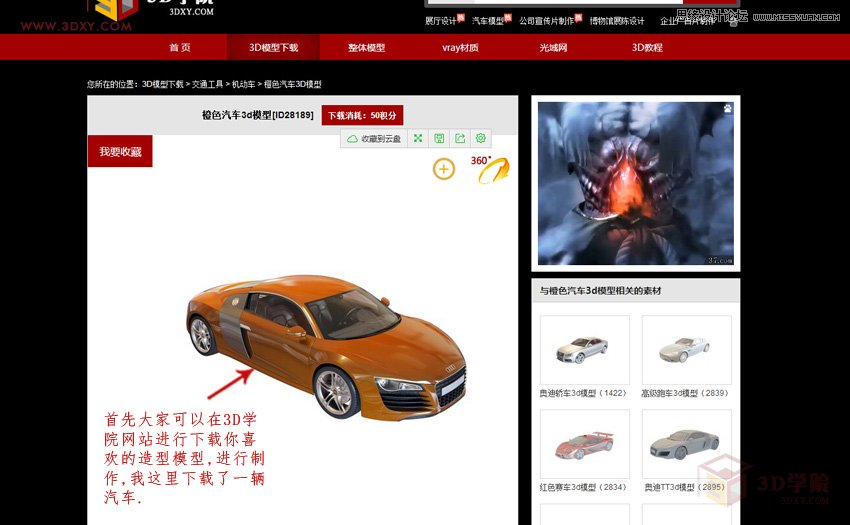
2.把下载好的模型在3DMAX中打开。
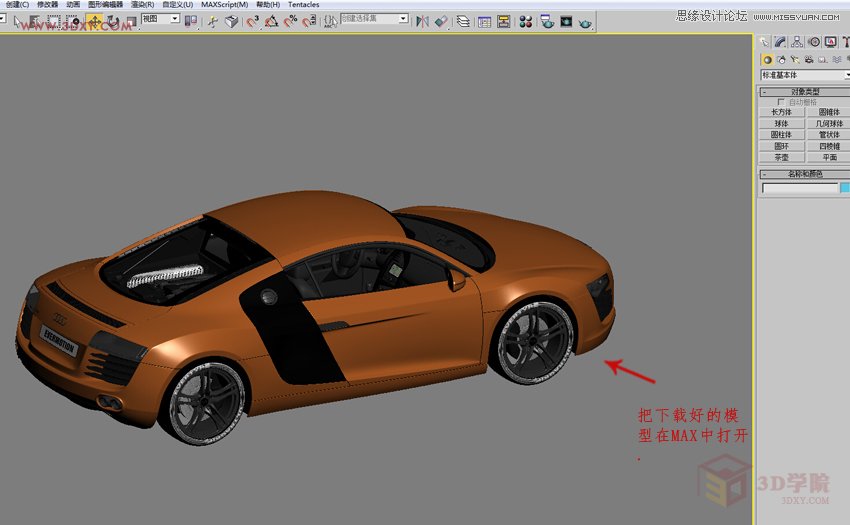
3.把所选的模型进行解组,全选,然后选择工具中的塌陷进行塌陷选定对像。

4.在顶视图建一个平面,平面的大小覆盖过汽车模型,如图:

5.把plane平面移到汽车模型的上面来,这样是为了更好的拾取汽车模型,参数可以根据所做的外形大小来定,我这里的长度分段30,宽度分段20,在这里分段数很重要,决定悬浮球体的个数和形态样式。

6.先在顶视图里选择平面,然后, (几何体)(复合对像)点先(一致),打开一致后点取拾取包裹对像 。把刚才汽车模型拾取。

7.拾取后的效果如图,勾选隐藏包裹对像。
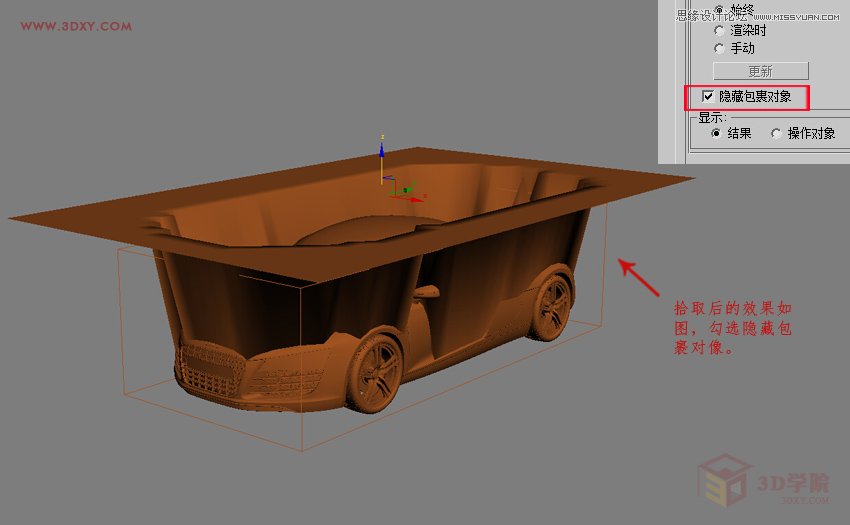
8.把汽车模型可以删除了,

9.然后选一致后的平面转换成可编辑多边形。

10.克隆一份,先隐藏起来,后面会大有用处。
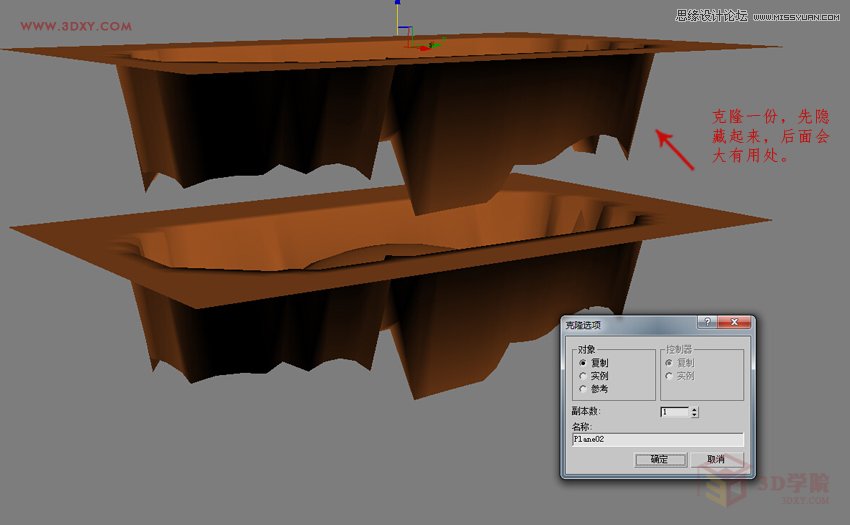
11.选择可编辑多边形中的面层级,把多余的不要的面删除如图。
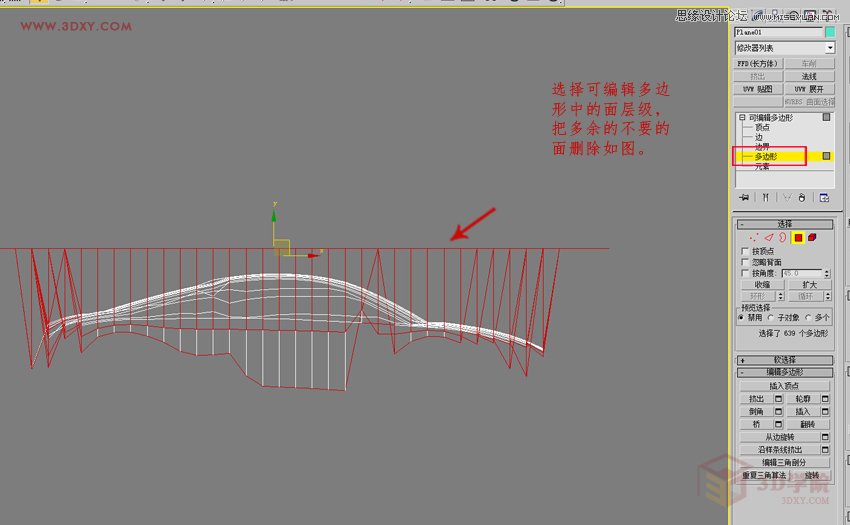
12.删除多余面后的效果。然后在修改器列表中选晶格。
(本文来源于图老师网站,更多请访问http://m.tulaoshi.com/flash/)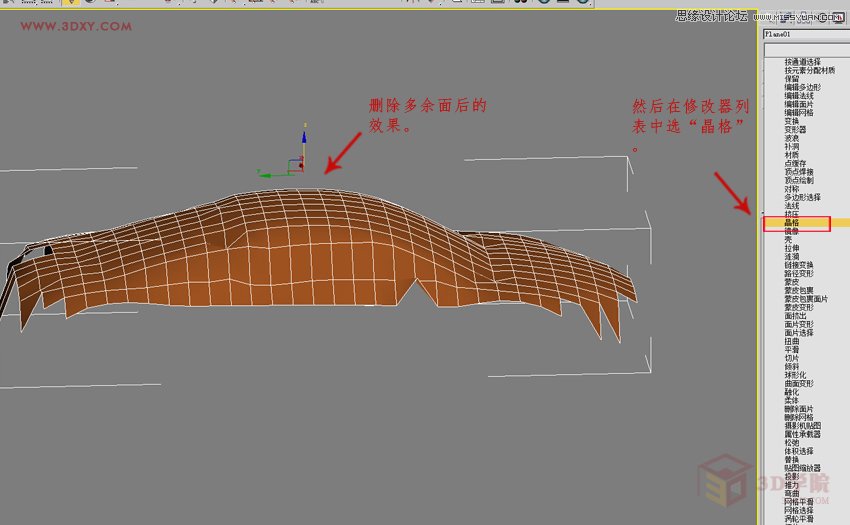
13.大体上悬浮球体做出来了,下面进行晶格参数设置:在基点面类型中选二十面体,分段数可能自己来调。

14.差点忘了,为了让悬浮球体更圆滑点勾选一下平滑。
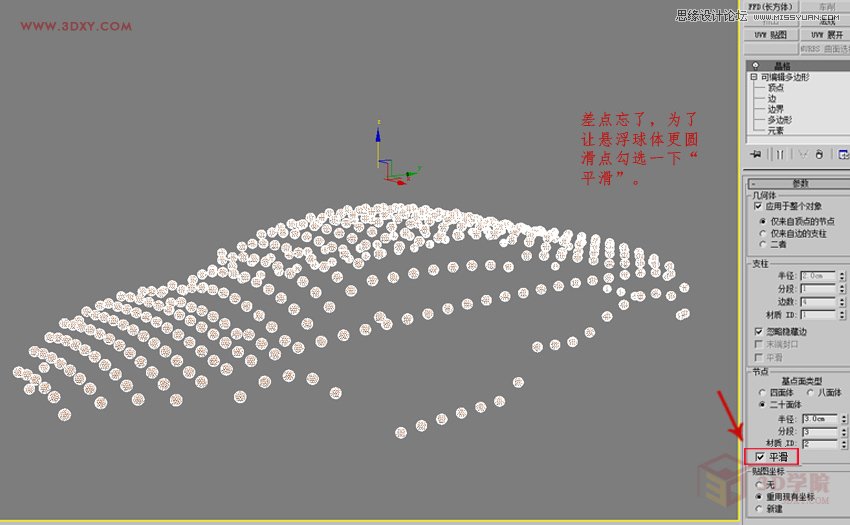
15.把刚才隐藏的克隆物体显示出来。
(本文来源于图老师网站,更多请访问http://m.tulaoshi.com/flash/)
16.在左视图新建一段样条线line,然后把线条给个样条线渲染,厚度的参数不能太大我建议在(0.02--0.06之间)边数自己来定。
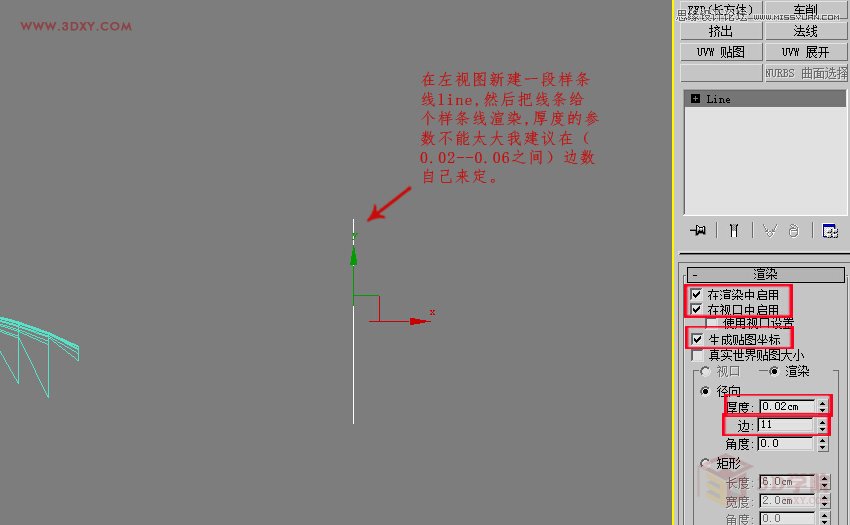
17.选择样条线在复合对像中--选散布--点击拾取分布对像来拾取刚才隐藏的可编辑多边形。
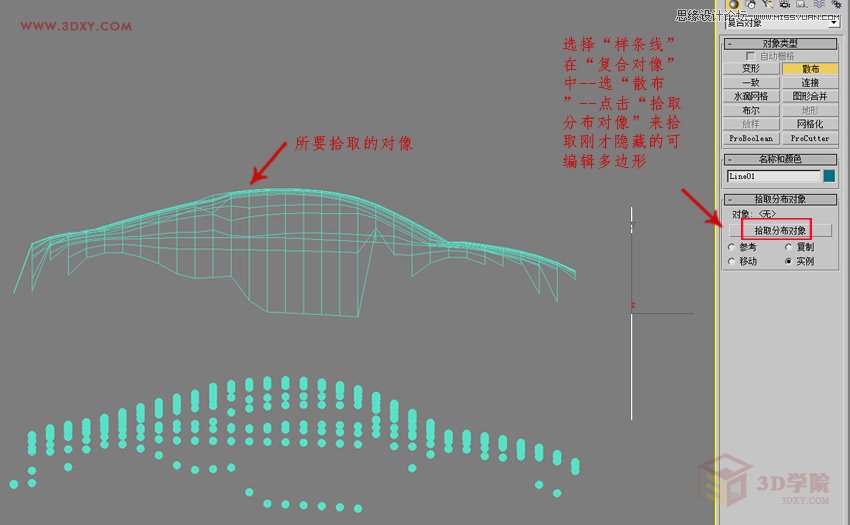
18.拾取后的效果,注意的是在分布对像参数中选择所有边的中点这是为了让所有的样条线都对应下面的悬浮球体。

19.把拾取后的线条多余的物体删除掉,只留线条,选择所有的顶点进行平面化。
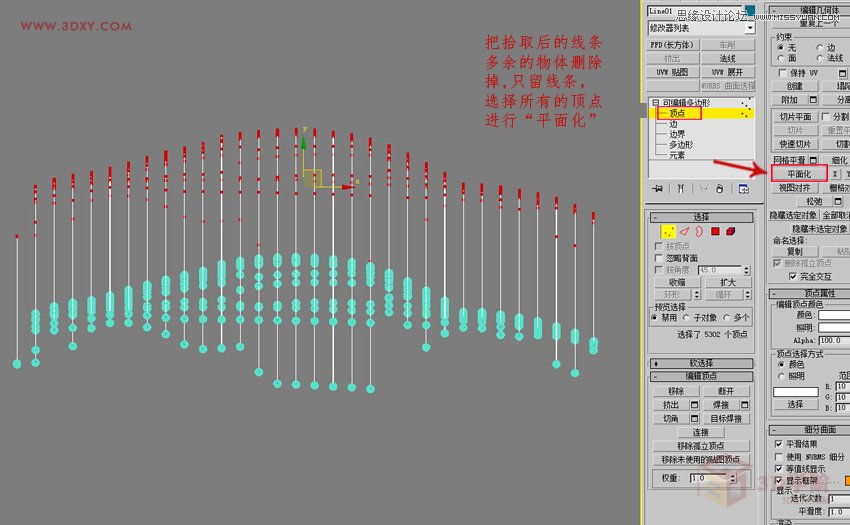
20.平面化的效果:
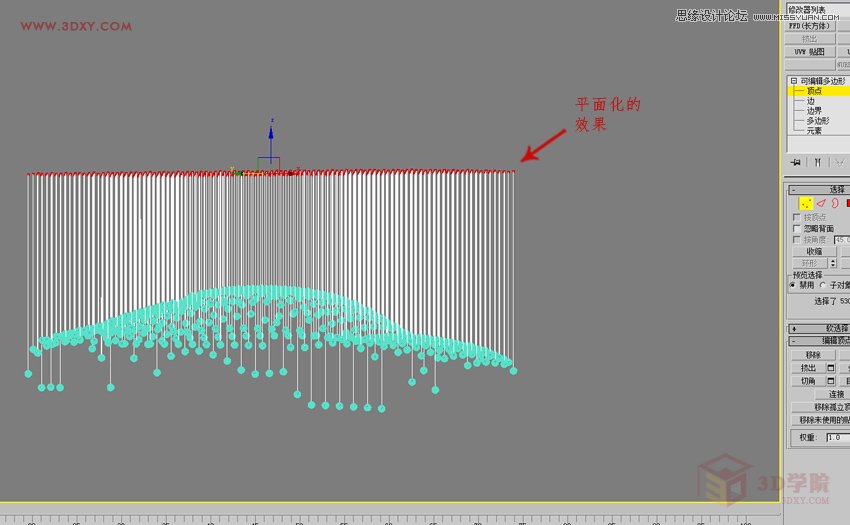
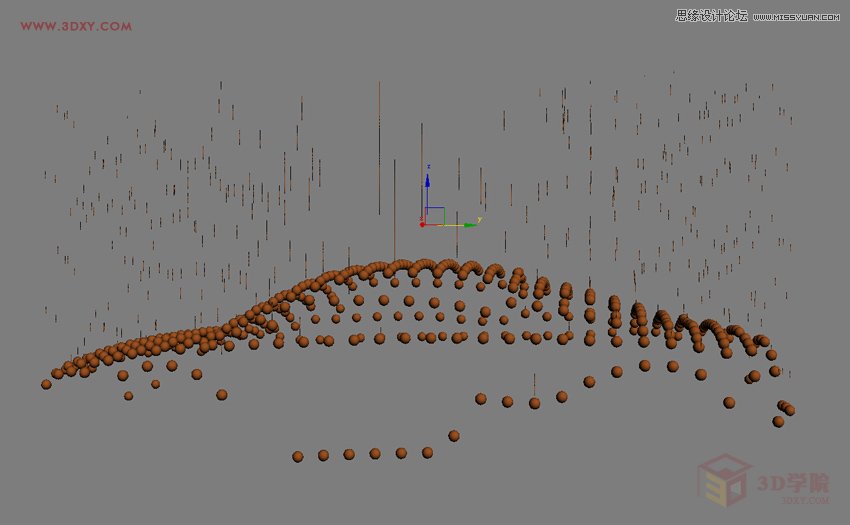
21.最终效果:就是它了,我希望大家在这个教程中举一反三的来理解,用不同的模型外形,能做出不同的东东来。













